この記事では、「Adobe Premiere Pro(プレミアプロ)」の機能である「クロマノイズ除去」を使って、ノイズ(雑音)を消す方法を紹介していきます。
YouTubeなどに投稿する映像を撮って、いざ動画編集ソフトに読み込ませてみると、音声のバックに機械音とか生活音等の雑音が入り込んでいることってメチャクチャ多くありますよね!?
視聴者が不快にならない程度であれば問題ないかも知れませんが、明らかにうるさい場合は、映像が良くても雑音に気を取られ最後まで見てもらえない可能性もあるので、必ず除去するようにした方が良いです!
「Premiere Pro」の機能を使えば、音声に入り込んだちょっとした雑音は、簡単に除去することが出来ます。
以下で、その手順を詳しく説明していきますね!
PremiereProで音声のノイズを消す方法
音声のバックに、ちょっとした機械音とか生活音が入り込んでしまっている場合、「Premiere Pro」ではエフェクト機能の「クロマノイズ除去」を使う方法が最も簡単なので、その手順を紹介していきますね!
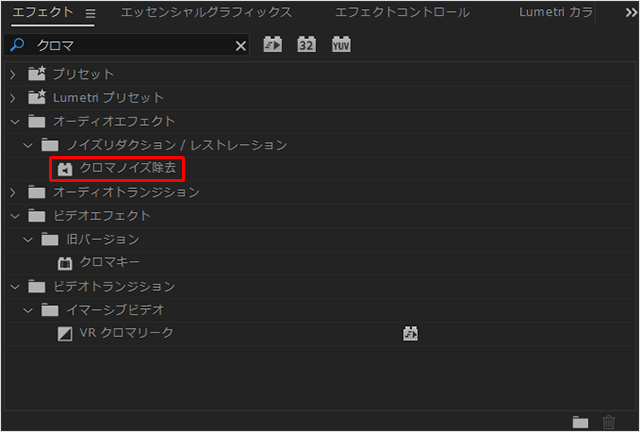
エフェクトパネルを開き、虫眼鏡(検索窓)のところに「クロマ」と入力して検索をかけるとすぐに見つけられます。
※画像の赤枠で囲っている部分に「クロマノイズ除去」が表示されているのが確認できますね。
クロマノイズ除去機能を音声に適応させる
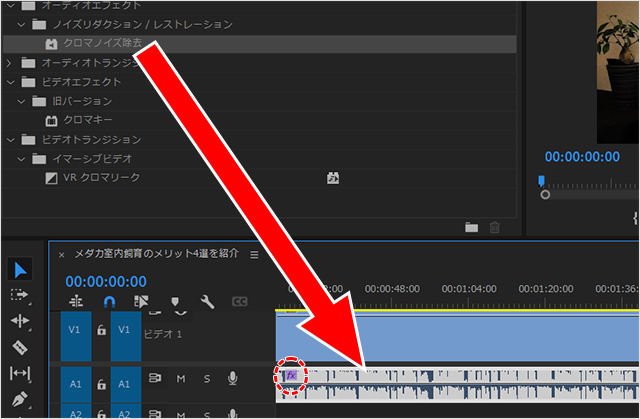
クロマノイズ除去の機能を音声に適応させる方法は超簡単で、エフェクト内に表示されている「クロマノイズ除去」を音声にドラック&ドロップさせるだけです。
ドラック&ドロップして、音声の「fx」の部分の色が変われば適応されています。
エフェクトコントロールを操作して除去を消す
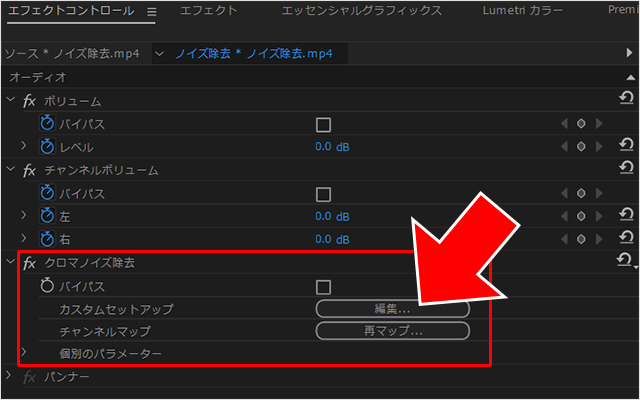
クロマノイズ除去を音声に適応させてから「エフェクトコントロール」のパネルを開くと、クロマノイズ除去の項目が追加されます。
その項目内にある「編集」を選択します。
そうすると、以下のようなエディター画面が開きます。
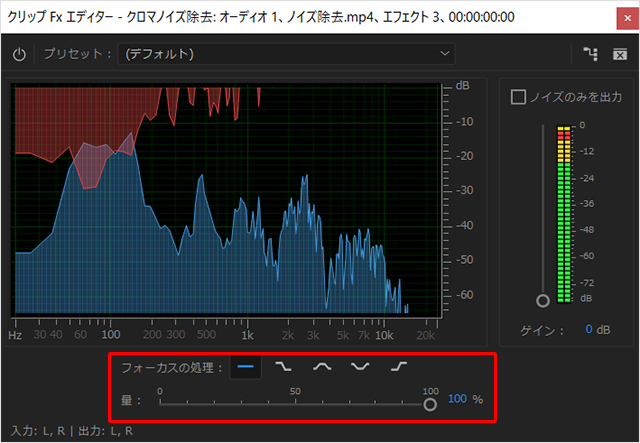
基本的な操作としては、音声を流しながら赤枠で囲っている「フォーカス処理」と「量」を調整しながら、雑音が消える値を探して設定する感じです。
ただ、ちょっとした雑音の場合は「音」の部分を100%にすることで音声をクリアに出来ますので、これが簡単かつお勧めの方法です!
なので、お勧めの手順としては、
- エフェクトのクロマノイズ除去を音声に適応させる
- エフェクトコントロールからクロマノイズ除去の「編集」を選択
- 「音」を100%にする(100%の方向にレバーを引く)
といった感じの流れです。
適応させた後は、音声に問題が無いかしっかり確認しましょう!
もし、レバーを100%にしてもまだ雑音が気になる場合は、フォーカス処理のアイコンを左から順に試していって、よりクリアに聞こえるものを選択するのがお勧めです。
最後に一言
以上、「Adobe Premiere Pro(プレミアプロ)」のエフェクト機能である「クロマノイズ除去」を使って雑音を消す方法を紹介してきました。
ちょっとした雑音であれば上記の手順で一瞬で解決できてしまいますので、音声をよりクリアにして聞こえやすくしたい場合のご参考にして頂ければと思います。
■他にも「Adobe Premiere Pro」に関する様々な機能や使い方などを紹介した記事があります!
ご興味がありましたら、是非ご覧になってみてください!

















コメントを残す